Antes de reconectar o mouse para jogo, verifique se as pilhas são novas. Para verificar o status das pilhas, pressione o botão G6 na lateral do mouse. Se a luz do LED do mouse ficar azul, você deve substituir as pilhas.
Reconectar o mouse para jogos
-
Faça o download e instale o software Logitech Connection Utility na página Downloads do G602.
-
Conecte o receptor de forma segura diretamente a uma porta USB ativa do computador.
-
Antes de continuar, desconecte outros receptores sem fio da Logitech.
-
Inicie o Logitech Connect Utility. O nome do arquivo é "logitech_connect.exe".
-
Clique em Avançar na parte inferior da tela de boas-vindas.
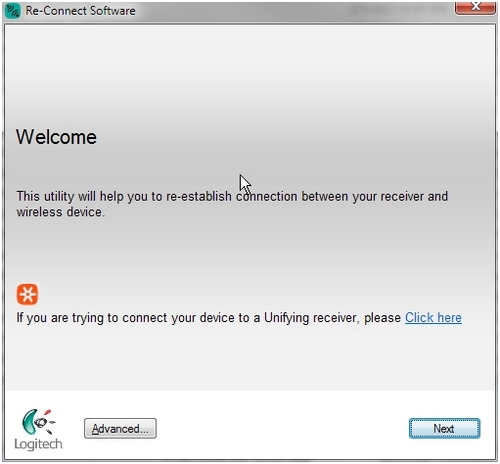
-
Siga as instruções na tela para desligar o mouse e ligá-lo novamente:
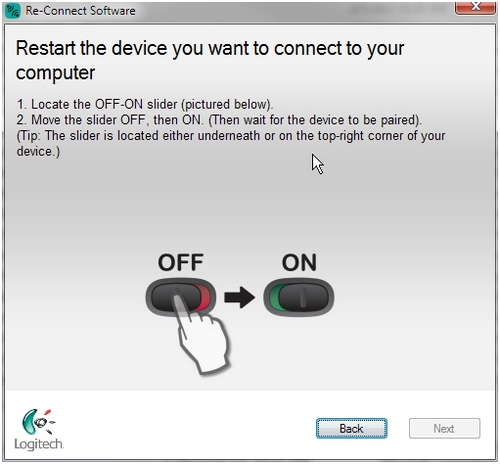
OBSERVAÇÃO: se a tela não mudar, desligue o mouse por pelo menos cinco segundos e, em seguida, ligue-o novamente.
-
Quando o mouse para jogos for detectado, será exibida uma mensagem de confirmação. Selecione Sim e clique em Avançar.
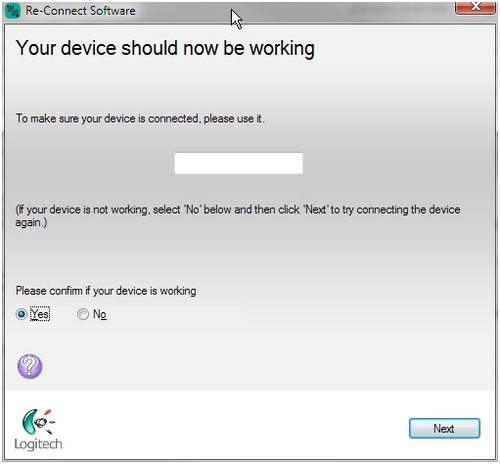
-
Clique em Concluir para sair do Logitech Connection Utility.
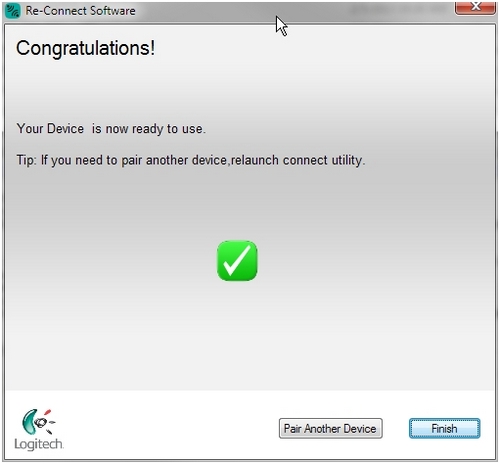
OBSERVAÇÃO: se o mouse para jogos não funcionar depois dessas etapas, conecte o receptor USB em uma outra porta USB ativa no computador e repita as etapas de 4 a 8. Se o problema não for resolvido, consulte a resposta 47179 para obter mais informações sobre como entrar em contato com o Atendimento ao Cliente.
PERGUNTAS FREQUENTES
Não há produtos disponíveis para esta seção
